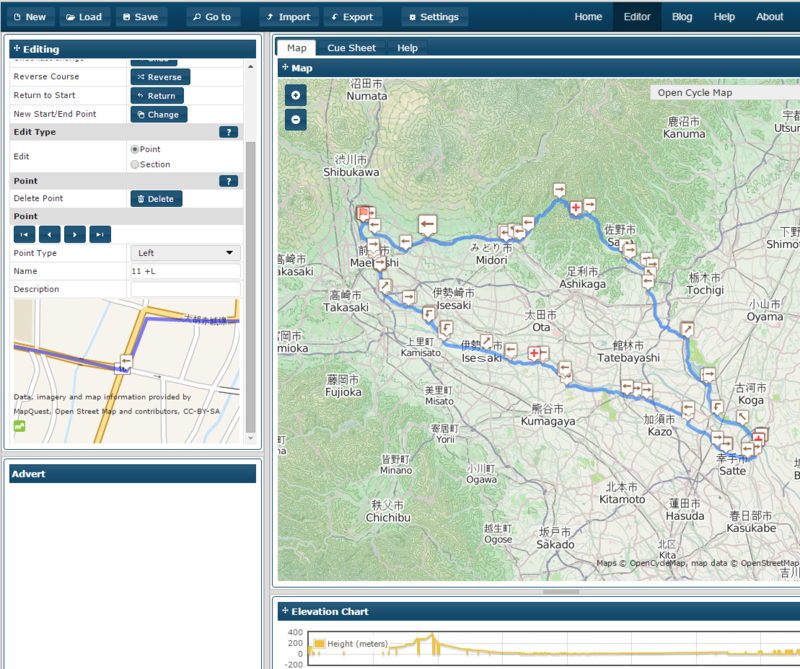Garmin Edge 500 コース作成と転送の方法
私のサイコンはGarmin500。こいつのコース機能は結構使えることは、わかってきました。
コースで使いたい機能は二つ。
- ルートを表示すること
- ポイント情報(ウェイポイント)を表示すること
あとは、コースの作成と転送方法です。
作成と転送の方法の候補
作成方法の候補
- Bike Route Toasterで作成する → ◎
- Garmin Training Centerで作成する → △:マップが貧弱で作成しにくい
- Yahoo ルートラボで作成する → ×:ウェイポイント作成できず
- Garmin Connectで作成する → ×:ウェイポイント作成できず
YahooルートラボとGarmin Connectは、ウェイポイントを作成できない。
でも、このサイトは、たくさんのルート情報があるので、非常に参考になる。これは何とか使いたい。
私にとっての選択肢は、Garmin Training CenterとBike Route Toaster。
Training Centerの使いにくさはものすごいです。地図が貧弱だし、マウス操作が非常によくない。
Bike Route Toasterは、さまざまな地図を切り替えながら見ることができ、かなりよい。
転送方法の候補
- Garmin Training Centerで転送する → ○:すごく遅い
- Bike Route Toasterで転送する → △:うまくいかないこともある
- Garmin Connect で転送する → ×:ウェイポイントを転送できない
- TCXファイルをGarminEdgeにコピーする → ?:試してない
Gamin Connectで転送するのは、結局ウェイポイントを転送できないので私の目的には合わない。
いろんな記事で、Yahooルートラボで作成しTCXファイルをGarminEdge500にコピーして転送する方法でうまくいっていない人の記事を見ると、ウェイポイントの数が問題らしい。これって結構問題なのではないかなぁ。
実際一番簡単なのは、先のBike Rote Toasterで転送。
これでうまくいかなかったら、Garmin Training Centerで転送するしかない。
Bike route toasterで作成と転送するのがベスト。実際にどうやる。
BRM517群馬200のルートの作成方法で説明します。
AJ群馬 Audax Randonneurs Gunma: BRM517群馬200km 初めてのブルベ
Yahooルートラボで参考になりそうなルートを探す
ブルベやロングライドイベントでは、ルートラボでルートを公開しているものがあるので、これを参考にするとよいはず。
今回のブルベでは、主催者が公開したものはないので、参考になりそうなルートを検索します。昨年度も同じタイトルでブルベをやっているので、きっと去年走った人がルートを公開しているはず。地図で検索だとなぜかうまくいかないので、名前で検索してみる。
ありました。
たぶん去年のやつですね。先人に敬意をはらいつつ、参考にさせていただきます。
ここからGPXでダウンロードします。
Bike Route Toaster でインポート
Bike Route Toaster - Welcome to BikeRouteToaster.com
ユーザを作成しなくても使うことはできます。ですが、お勧めはユーザを作っておくことです。データをアカウントに保存できるので、作業途中のものを置いておけます。
上の[Editor]を押すと編集画面になります
インポート後こんな感じになります。

Bike Route Toaster で編集する
編集は、キューシートやコマ図を見ながらウェイポイントをチェックという地道な編集作業になります。これ結構時間がかかります。全く走ったことがない土地なので。私の場合頑張って一日つぶすぐらいかかりました。
編集方法を簡単に説明します。以下が基本です。もっと便利な機能もありそうですが、基本これだけ。
自動でルート設定を消す
今回はすでにルートがあることを前提に編集するので、右の「Routing」のAuto Routing のチェックを外す。
これをやっておかないと、面倒です。
アカウントに保存する
上の[Save]を押す。名前を付けてOKを押す。
アカウントに保存したコースを呼ぶ
上の[Load] を押す。保存した名前のコースを選択する
ポイントを移動する。
ルートの上にマウスを置くと「×」が出てくるので、ドラッグして移動。
ポイントを削除する。
ルートの上にマウスを置くと「×」が出てくるので、クリックして選択。左側ペインの「Editing」の中のPointのDeleteをクリック。
ポイントを追加する。
追加したいポイントの直前のポイント「x」を選択。「Editing」の中のInsertセクションのAfter Selected Pointを選択。追加したいポイントをクリック。
操作をやり直す
あわてずに 「Editing」のUndoを押す。ポイント追加と移動と削除が取り消されます。下記のコマ図などの情報の追加は取り消されません。
ポイントにコマ図やキューシートの指示を書き込む
書き込みたいポイント「x」を選択。左側ペインの「Editing」の中の「Point」セクションの中からPoint typeを変更します。
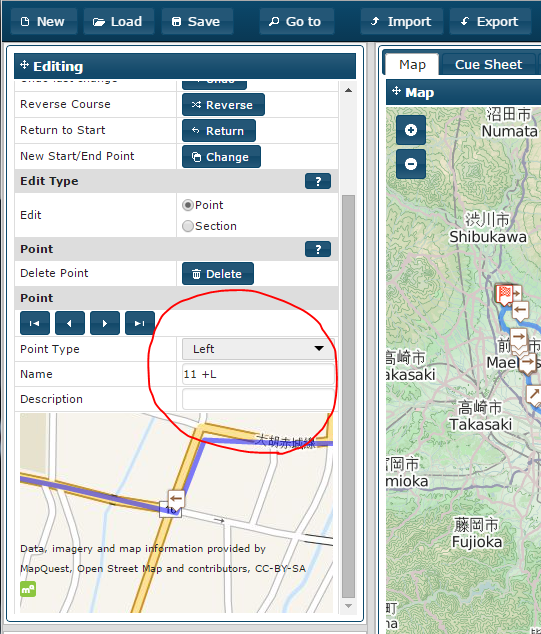
LeftやRightなどを選択します。これと同じものがGarminでも表示されます。非常にわかりやすい。
私は、Nameのところに、キューシートのポイント番号とLやRを書き込みます。
さらに、地図表示している上の[Cue Sheet]を選択すると、これらの情報をもとにキューシートが表示される親切設計。配布されているキューシートと比較しながらポイントが正しいか確認できます。
自分でルートを作成したいとき
いろいろやってみましたが、オス勧めは以下の設定。
地図を Open Cycle Mapに変更。Routing の Auto Routingにチェック、Route TypeをBike、Favor Bike Path を 1、Avoid High Wayのチェックを外す。
地図がGoogleだと。自動的なルーティングがうまくいかない。Avoid High Wayにチェックを入れると、国道すら通らなくなるので、変なルートになる。